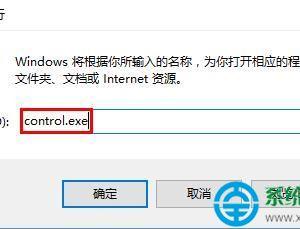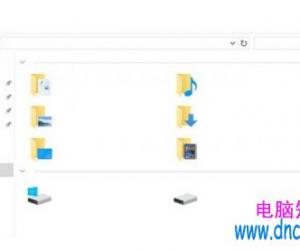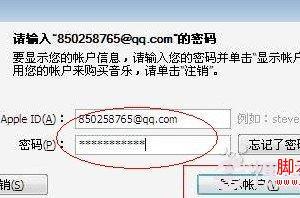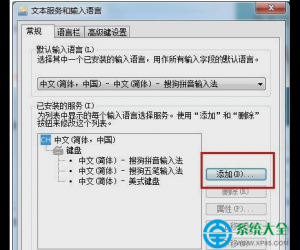尚书七号OCR如何识别提取图片文字?不用手动打字
发布时间:2020-07-10 15:38:21作者:知识屋
我们在日常工作中,常常会需要录入所扫描的文件信息、票据信息、公文档案等等,如果单靠手动打字的方式来录入,工作量实在是太大了,而且效率很低。为了提高效率,大家可以利用尚书七号OCR识别文字,很多没有接触过该软件的用户不知道如何识别文字,下面来为大家讲解尚书七号OCR如何识别文字,以识别图片上的文字为例子进行说明。
尚书七号OCR如何识别图片文字?
1、首先,用户打开安装好的尚书七号OCR软件,点击“文件”菜单中的“打开图像”。

2、选择需要尚书七号OCR识别文字的图片,点击“打开”按钮将它导入。

3、然后,在尚书七号OCR的右侧界面中,选中需要识别的图片上的文字段落。

4、选好文字内容,点击“识别”菜单中的“开始识别”,尚书七号OCR便开始执行识别文字的指令。

5、尚书七号OCR识别文字完成,用户点击“输出”菜单中的“到指定格式文件”。

6、此时,尚书七号OCR会弹出如下图的窗口。用户输入文件名、选择“*.TXT”的格式,点击“保存”按钮。

7、此时,尚书七号OCR会弹出如下图的窗口。用户输入文件名,选择“*.TXT”的格式,点击“保存”按钮。

需要注意的是,尚书七号OCR只能识别文字,不能识别图像、表格和手写的内容。而且,尚书七号OCR识别文字后,用户尽量要进行校对,以免某些字眼出错。
知识阅读
软件推荐
更多 >-
1
 一寸照片的尺寸是多少像素?一寸照片规格排版教程
一寸照片的尺寸是多少像素?一寸照片规格排版教程2016-05-30
-
2
新浪秒拍视频怎么下载?秒拍视频下载的方法教程
-
3
监控怎么安装?网络监控摄像头安装图文教程
-
4
电脑待机时间怎么设置 电脑没多久就进入待机状态
-
5
农行网银K宝密码忘了怎么办?农行网银K宝密码忘了的解决方法
-
6
手机淘宝怎么修改评价 手机淘宝修改评价方法
-
7
支付宝钱包、微信和手机QQ红包怎么用?为手机充话费、淘宝购物、买电影票
-
8
不认识的字怎么查,教你怎样查不认识的字
-
9
如何用QQ音乐下载歌到内存卡里面
-
10
2015年度哪款浏览器好用? 2015年上半年浏览器评测排行榜!